Lähestymistavat tekstiviestien palautukseen Androidissa
28. huhtikuuta 2022 • Arkistoitu vastaanottajalle: Data Recovery Solutions • Todistetut ratkaisut
Jos raaputat päätäsi poistettujen tärkeiden tekstien takia, tässä on opas poistettujen tekstiviestien palauttamiseen Android-laitteellasi. Jos poistat tiedoston vahingossa Windowsissa tai Macissa, voit palauttaa sen helposti roskakorista. Samoin sovellukset, kuten Gmail, tallentavat myös poistetut sähköpostit roskakoriin. Tämä antaa käyttäjälle mahdollisuuden palauttaa poistetut viestit ennen määritettyä aikaa. Valitettavasti tämä ei ole mahdollista Androidilla. Kun olet poistanut tekstiviestit älypuhelimistasi, ne eivät ole enää käytettävissäsi.
Näitä tietoja ei kuitenkaan poisteta kokonaan laitteestasi ennen kuin käyttöjärjestelmä korvaa nämä tiedot jollakin uudella. Toistaiseksi nämä tietojoukot ovat tavallisten käyttäjien ulottumattomissa ja näkymättömissä. Kun lataat uuden ohjelmiston, järjestelmä korvaa olemassa olevat tiedot uudella. Siten on vielä pieni mahdollisuus, jonka avulla voit palauttaa poistetut tekstiviestit Androidissa.
Osa 1: Palauta poistetut tekstiviestit pilvivarmuuskopioista
- Tämä menetelmä soveltuu käyttäjille, joilla on Googlen varmuuskopiointi ja synkronointi käytössä. Useimmat lukijat ovat saattaneet jo tehdä tämän, mutta turvallisuuden lisäämiseksi voit tarkistaa tämän.
- Käynnistä Google Drive -sovellus laitteellasi. Kirjaudu sisään tilillä, jota käytät Android-laitteellasi.
- Napsauta nyt hampurilaisvalikkoa ja valitse Varmuuskopio.
- Siellä sinun pitäisi nähdä laitteesi varmuuskopio ja varmuuskopion päivämäärä.
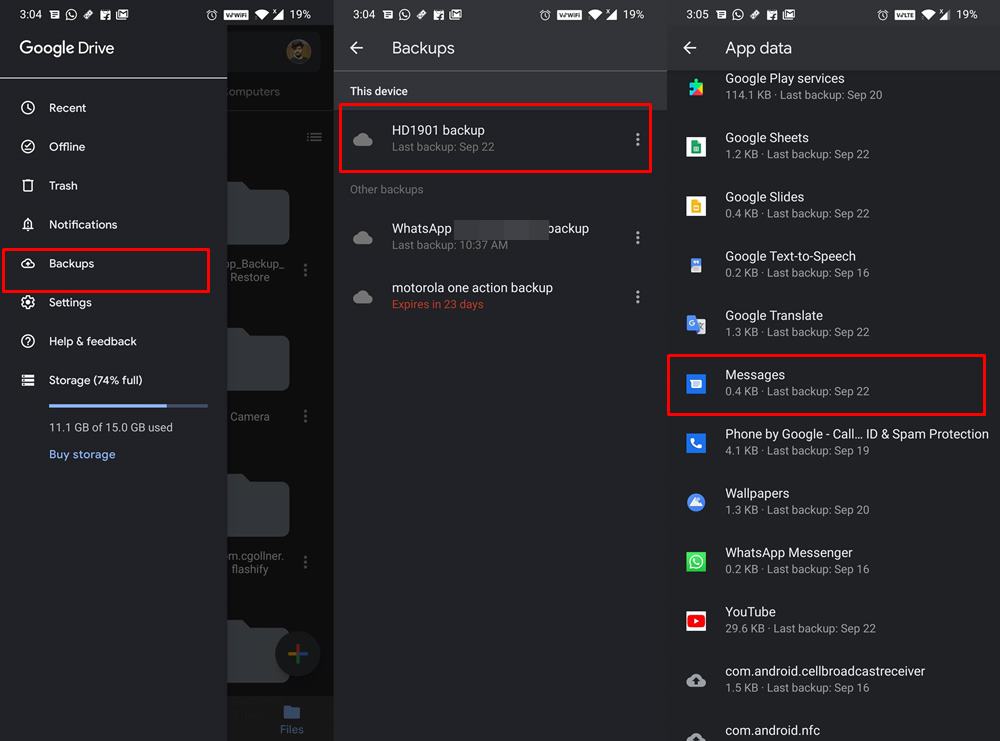
- Jos varmuuskopio on tehty ennen viestien poistamista, on mahdollista, että poistettu viesti voi olla varmuuskopiossa.
- Anna nyt toinen Android-laite ja kirjaudu sisään samalla Google-tilillä. Noudata sitten näytön ohjeita palauttaaksesi kaikki tiedot. Se voi myös johtaa viestin poistamiseen.
- Voit myös käyttää nykyistä laitettasi, mutta sitä varten sinun tulee tehdä varmuuskopio, alustaa nykyinen laite ja palauttaa tiedot. Mutta tässä on riskinsä. Kun olet tehnyt varmuuskopion, se korvaa edellisen Drive-varmuuskopion (joka saattaa sisältää poistetun viestisi) uudempaan. Siksi suosittelemme, että palautat tiedot toisella Androidilla varmuuden vuoksi
- Kun tämä on tehty, siirry Viestit-sovellukseen ja tarkista, voitko käyttää tai noutaa poistettuja tekstiviestejä Android-laitteellasi. Jos et voi tehdä tätä, tässä on joitain muita ratkaisuja, joita voit kokeilla.
Osa 2: Palauta poistetut tekstiviestit ammattimaisen palautustyökalun avulla
On olemassa hienoja ohjelmia sekä Windowsille että Macille. Periaatteessa he tekevät saman asian: he skannaavat gadgetin muistin, tunnistavat ja palauttavat kadonneet tekstiviestit. Osa niistä on maksullisia ja osa käytännössä ilmaisia.
Kaikissa näissä apuohjelmissa on opas niiden käytön aloittamiseen, mikä nopeuttaa huomattavasti tutustumista. Palautusprosessi koostuu neljästä melko yksinkertaisesta vaiheesta: yhdistä, skannaa, esikatsele ja korjaa.
Dr.Fone Data Recovery (Android) tarjoaa sinulle mahdollisuuden palauttaa, jos olet vahingossa poistanut kaikki tekstiviestisi - tai jopa vain yhden, mutta erittäin tärkeän. Kadonneet viestit voidaan palauttaa , mutta vain, jos uusi sovellus, ladattu tiedosto tai vastaava ei korvannut sitä muistin osaa, johon ne on tallennettu.

Dr.Fone – tietojen palautus (Android)
Maailman ensimmäinen tiedonhakuohjelmisto rikkinäisille Android-laitteille.
- Sitä voidaan käyttää myös tietojen palauttamiseen rikkinäisistä laitteista tai laitteista, jotka ovat vaurioituneet jollain muulla tavalla, kuten uudelleenkäynnistyssilmukassa jumissa.
- Alan korkein hakuaste.
- Palauta valokuvia, videoita, yhteystietoja, viestejä, puhelulokeja ja paljon muuta.
- Yhteensopiva Samsung Galaxy -laitteiden kanssa.
Tartu siis puhelimeesi, istu lähempänä tietokonettasi ja opi palauttamaan poistetut tekstiviestit Androidilla.
Vaihe 1: Aktivoi kehittäjäasetukset älypuhelimellasi. Voit tehdä tämän avaamalla sovelluksen "Asetukset"> "Tietoja laitteesta" ja napsauttamalla kohtaa "Build number", kunnes näkyviin tulee ilmoitus "Kehittäjätila on käytössä".
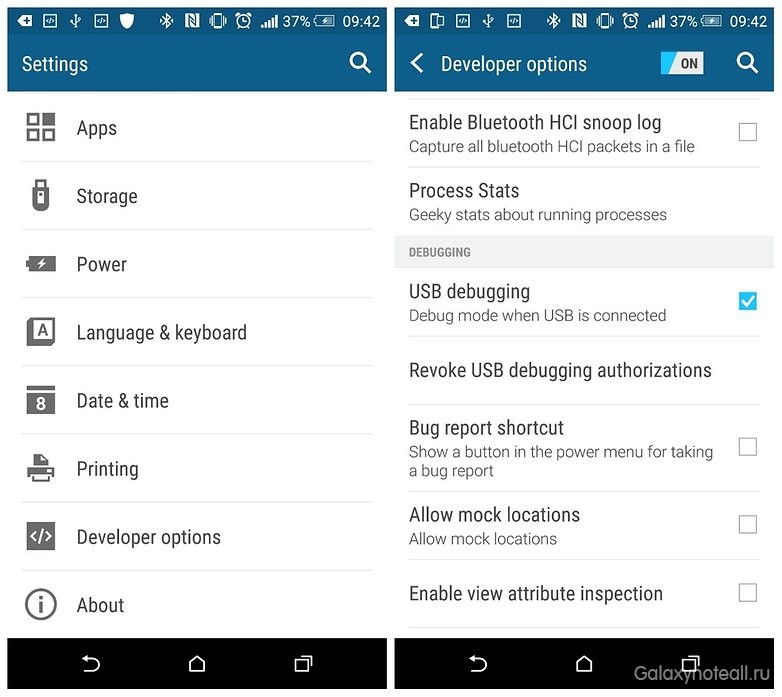
Vaihe 2: Palaa asetuksiin ja etsi sitten luettelosta Kehittäjäasetukset-osio. Valitse "USB-virheenkorjaus" -valintaruutu.
vaihe 3: Lataa ja asenna Dr.Fone Data Recovery (Android) -kokeiluversio tietokoneellesi (tai muuhun palautusohjelmaan) ja liitä Android-gadget samaan tietokoneeseen.
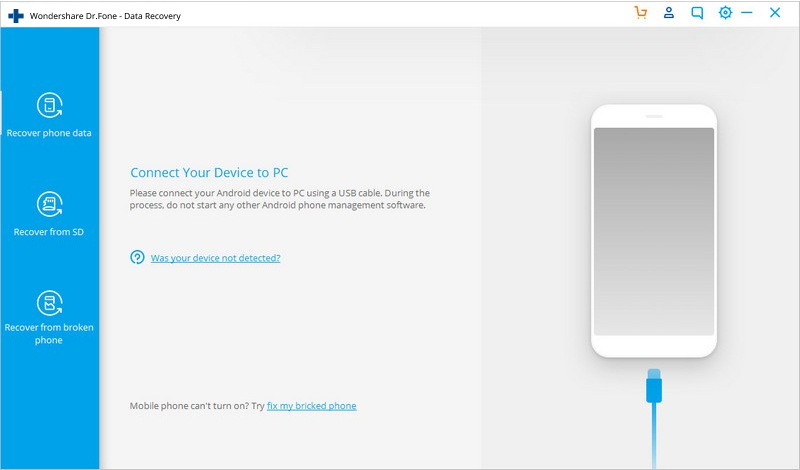
Vaihe 4: Tunnista puhelimesi ja skannaa (analysoi) Android-muisti noudattamalla palautusohjelman ohjeita.
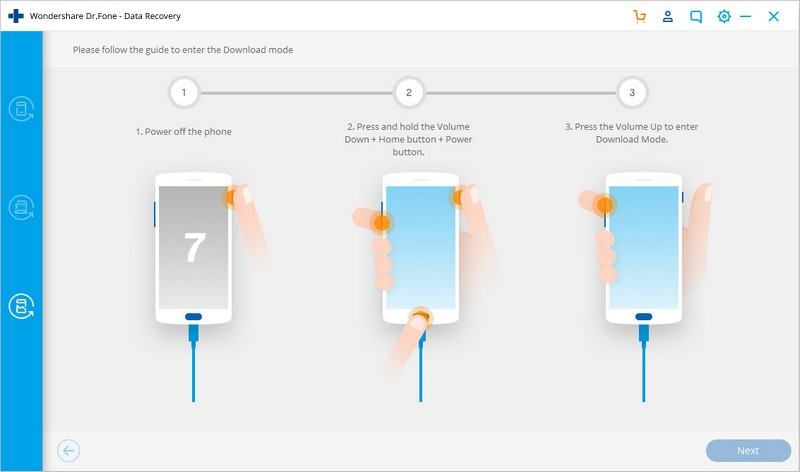
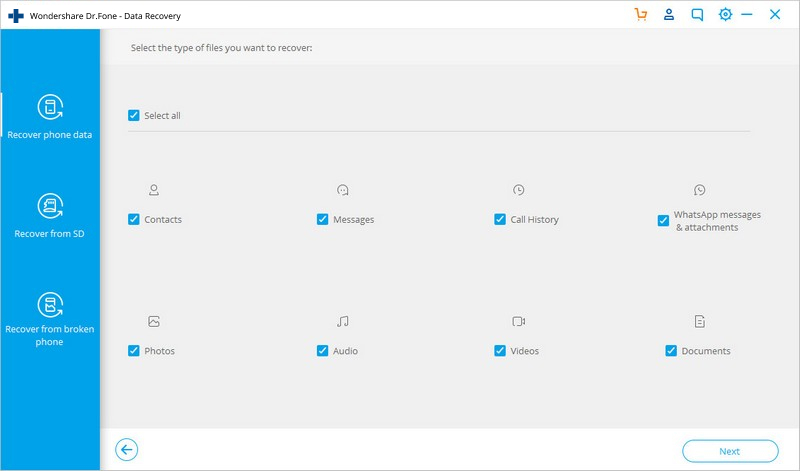
Vaihe 5: Kun olet suorittanut prosessin, voit tarkastella poistettuja ja tallennettuja tietoja Android-laitteellasi. Ennen kuin tiettyä osaa muistista, johon tietosi on tallennettu, ei ole muutettu (korvattu), sinulla on edelleen mahdollisuus palauttaa se. Tästä syystä on tärkeää toimia nopeasti, jos poistat vahingossa tekstiviestejä.
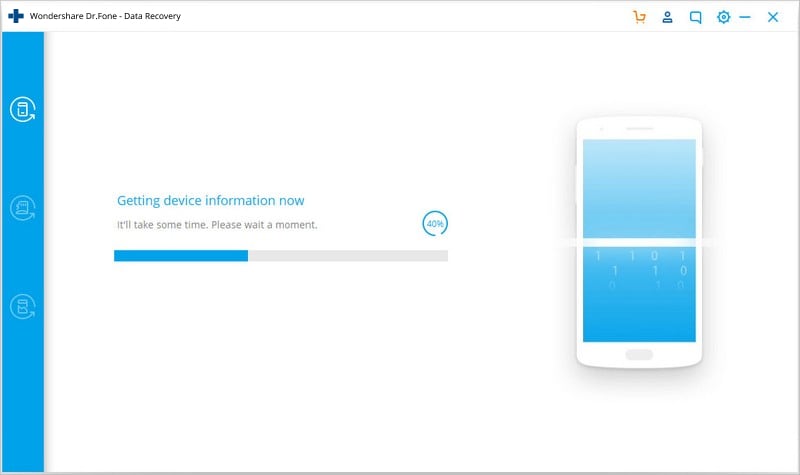
Vaihe 6: Avaa "Viestit"-kansio vasemmasta sivupalkista, valitse palautettavat viestit ja napsauta "Palauta"-kuvaketta oikeassa alakulmassa palauttaaksesi poistetut viestit takaisin Android-laitteellesi tai tallentaaksesi ne tietokoneellesi.
Huomautus : jos haluat palauttaa poistetut viestit ilman tietokonetta, tarvitset pääkäyttäjän oikeudet laitteellesi ja todennäköisesti myös maksullisen palautussovelluksen. Tietenkään kukaan ei rajoita sinua palautustavan valinnassa, mutta tietokoneen käyttö on silti helpompaa (ja kannattavampaa).
Suositeltu varotoimenpide
No, on ihmisluonto tehdä virheitä. Siksi, vaikka vahingossa tapahtuva viestien poistaminen voi tapahtua kenelle tahansa meistä, meidän tulee ainakin varmistaa, että seuraavan kerran olemme hyvin valmistautuneita käsittelemään tätä tilannetta. Tässä suhteessa on parasta varmuuskopioida kaikki viestisi tietyn ajan kuluttua. Ja SMS-palautussovellus sopii juuri tähän tarkoitukseen. Sen avulla voit luoda manuaalisia ja automaattisia ajoitettuja varmuuskopioita kaikista viesteistäsi XML-muodossa.
Voit sitten tallentaa tiedoston laitteellesi tai vielä parempaan pilveen, kuten Dropboxiin. Mutta jotkut teistä saattavat kysyä, miksi viestit on jo varmuuskopioitu Driveen, miksi käyttää kolmannen osapuolen sovellusta. No, tämä johtuu siitä, että jokainen Google Drive -varmuuskopio korvaa edellisen, ja on mahdollista, että se, jossa on vastaava viesti, voidaan korvata uudemmalla varmuuskopiolla.
Dr.Fone Phone Backup (Android)
Wondersharen Dr.Fone Phone Backup for Android on shareware-sovellus tietojen palauttamiseen älypuhelimen muistista. Se on kätevä työkalu, joka kannattaa pitää työkalupakkissasi, jotta et menetä tärkeitä viestejä Android-puhelimellasi. Saat sen tästä linkistä: Dr.Fone Phone Backup .
Android-tietojen palautus
- 1 Palauta Android-tiedosto
- Peru Androidin poisto
- Android-tiedostojen palautus
- Palauta poistetut tiedostot Androidista
- Lataa Android Data Recovery
- Android roskakori
- Palauta poistettu puheluloki Androidissa
- Palauta poistetut yhteystiedot Androidista
- Palauta poistetut tiedostot Android ilman juuria
- Palauta poistettu teksti ilman tietokonetta
- SD-kortin palautus Androidille
- Puhelimen muistin tietojen palautus
- 2 Palauta Android Media
- Palauta poistetut valokuvat Androidissa
- Palauta poistettu video Androidista
- Palauta poistettu musiikki Androidista
- Palauta poistetut valokuvat Android ilman tietokonetta
- Palauta poistetut valokuvat Androidin sisäinen tallennustila
- 3. Android-tietojen palautusvaihtoehdot






Alice MJ
henkilöstön toimittaja